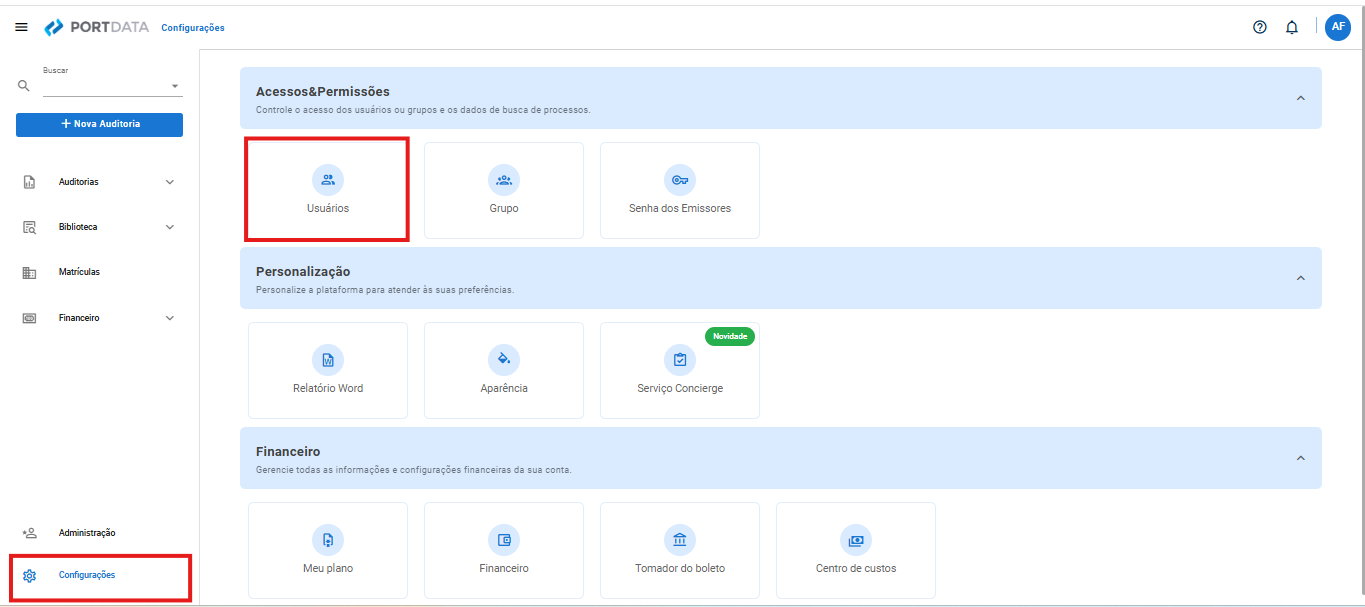Central de Ajuda
Após a assinatura do contrato, o usuário receberá um breve e-mail com o assunto “Conta Criada” contendo as instruções para o acesso à plataforma, bem como para criação de novos usuários.
O usuário administrador poderá criar novos usuários a qualquer momento. O novo usuário deverá receber um breve email (origem Port Louis (naoresponda@) – Assunto: “Conta criada”) contendo as instruções para o acesso ao nosso portal, conforme imagem abaixo:
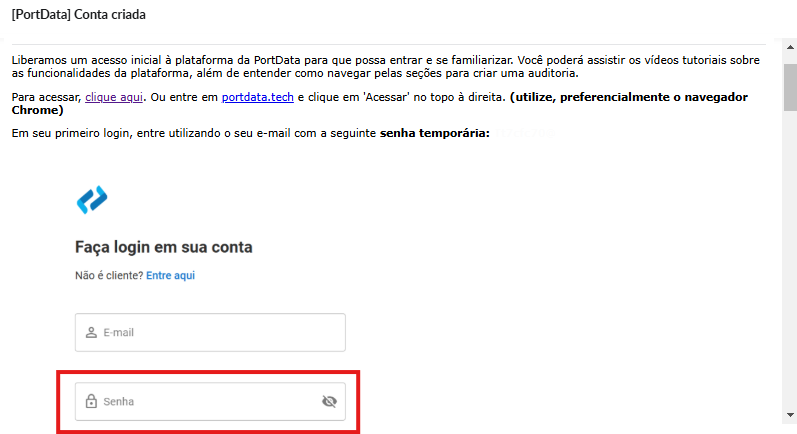
Caso tenha dúvidas sobre a utilização da ferramenta, por favor, entre em contato conosco através do e-mail suporte@portdata.tech.
Uma vez enviado o e-mail (origem Port Louis (naoresponda@) – Assunto: “Conta criada”), os novos usuários têm 7 (sete) dias úteis para realizar o primeiro acesso.
Sim. O usuário administrador poderá personalizar o tipo de acesso que será dado aos parceiros.
Ele poderá criar usuários e grupos.
A seguir, veja como um usuário administrador convida um parceiro para a plataforma e cria um grupo de parceiros. Após esses passos, é possível habilitar as permissões para que os parceiros possam visualizar apenas as auditorias atribuídas a eles.
- Clique no “Menu” lateral esquerdo , escolha “Configuração” e clique em “Usuários”:
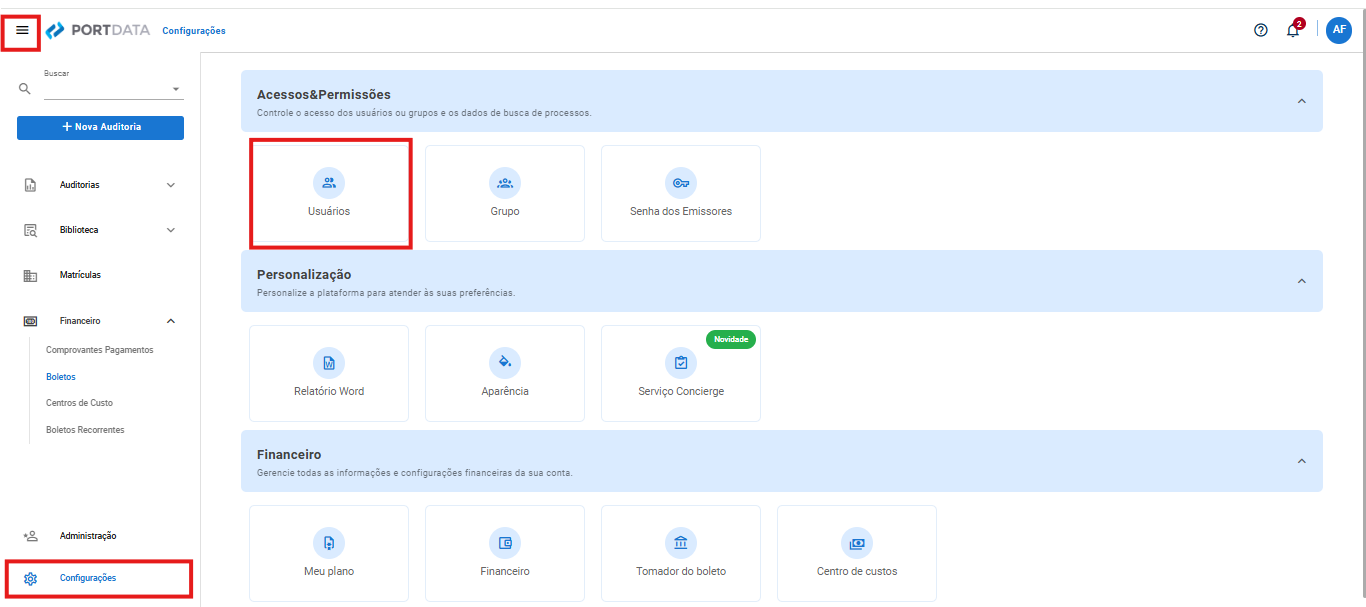 2. Na sequência, no canto superior direito, clique em “Novo usuário”:
2. Na sequência, no canto superior direito, clique em “Novo usuário”:
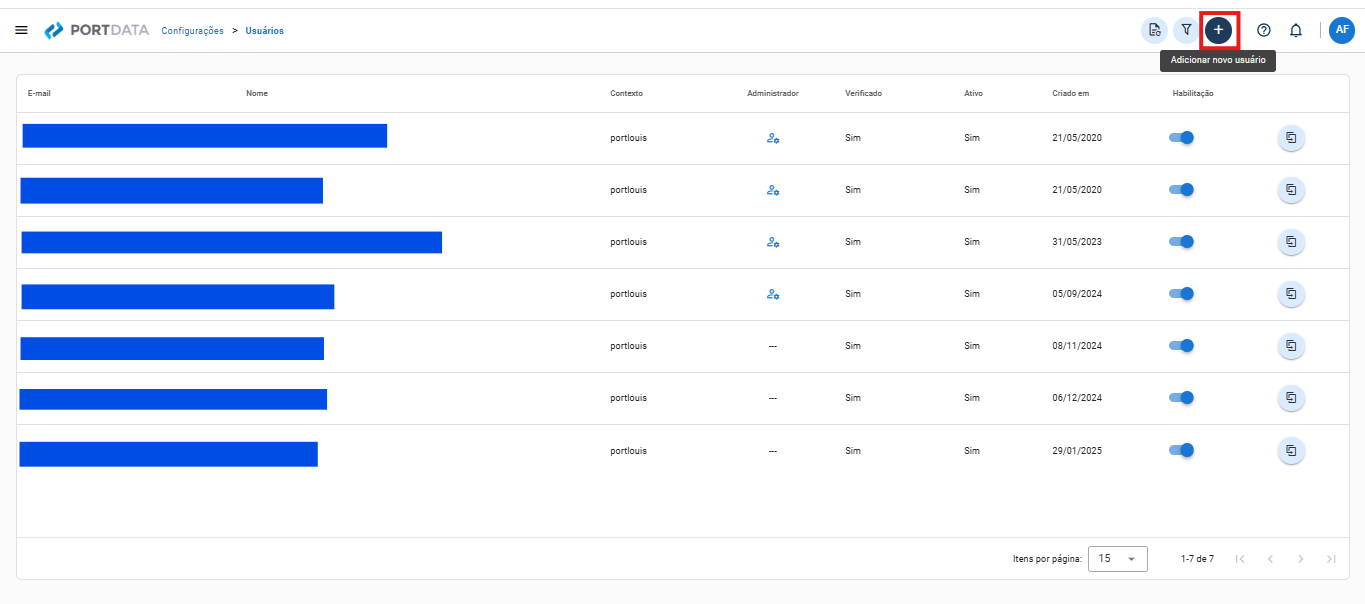
3. Nesta janela, insira o e-mail do parceiro, exclua as regras para que fiquem de acordo com o campo à direita e clique em salvar:
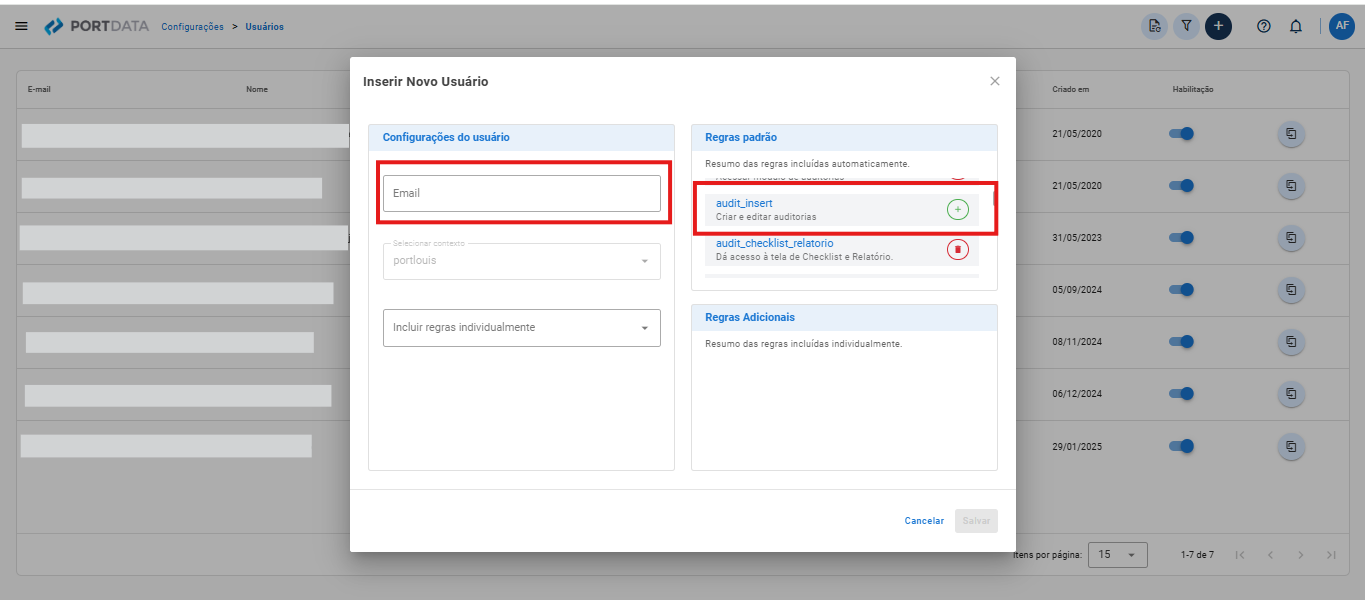
Observação¹: um ponto importante desta tela, é sempre verificar se a regra (audit_insert) está excluída para que usuário parceiro e para confirmar isso, basta clicar no botão em formato de lixeira (ele tornará um botão de “+” caso queira acrescentar esta funcionalidade posteriormente), ela tem a finalidade exclusiva de criação de auditorias. O cliente da PortData sempre será responsável pelos custos da criação de elementos em seu ambiente, ainda que tenham sido criados por terceiros que ele tenha habilitado, por isso recomendamos que teus usuários parceiros não possam realizar a criação de uma nova auditoria.
4. Em seguida, no “Menu” lateral esquerdo, entre na tela “Configurações” e clique na opção “Grupo Todos” e exclua o e-mail do usuário parceiro inserido na plataforma e clique em “Salvar”:
OBS: A inserção do novo usuário na plataforma para o “Grupo Todos” é automática.
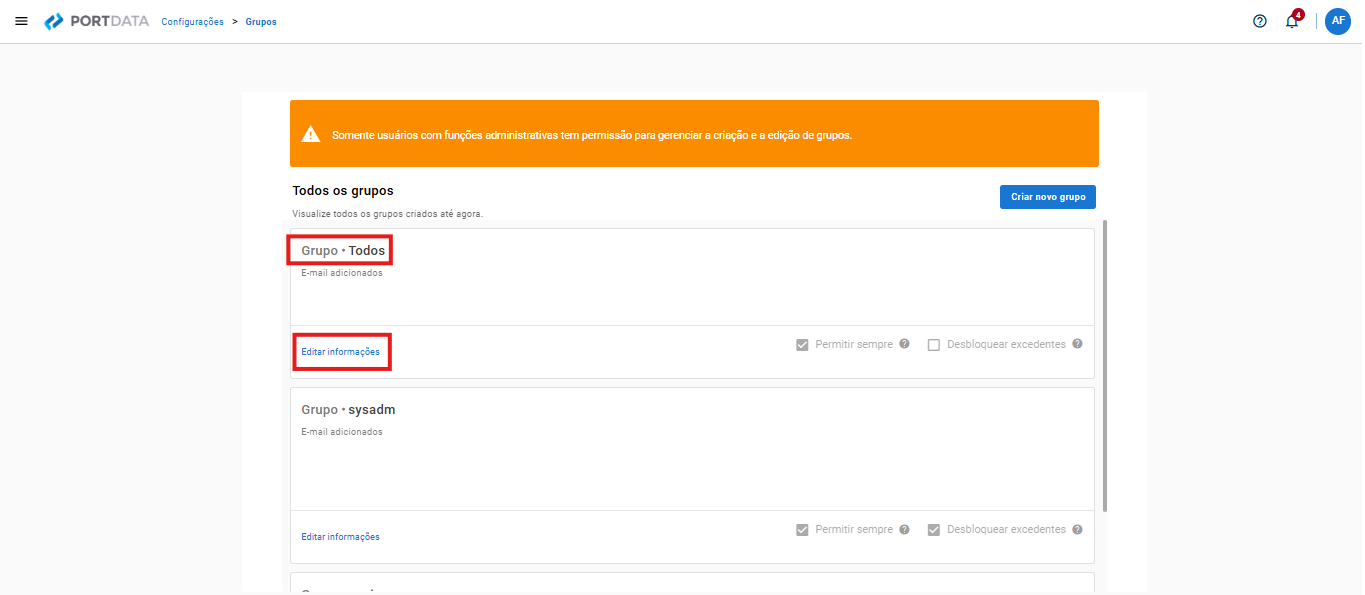
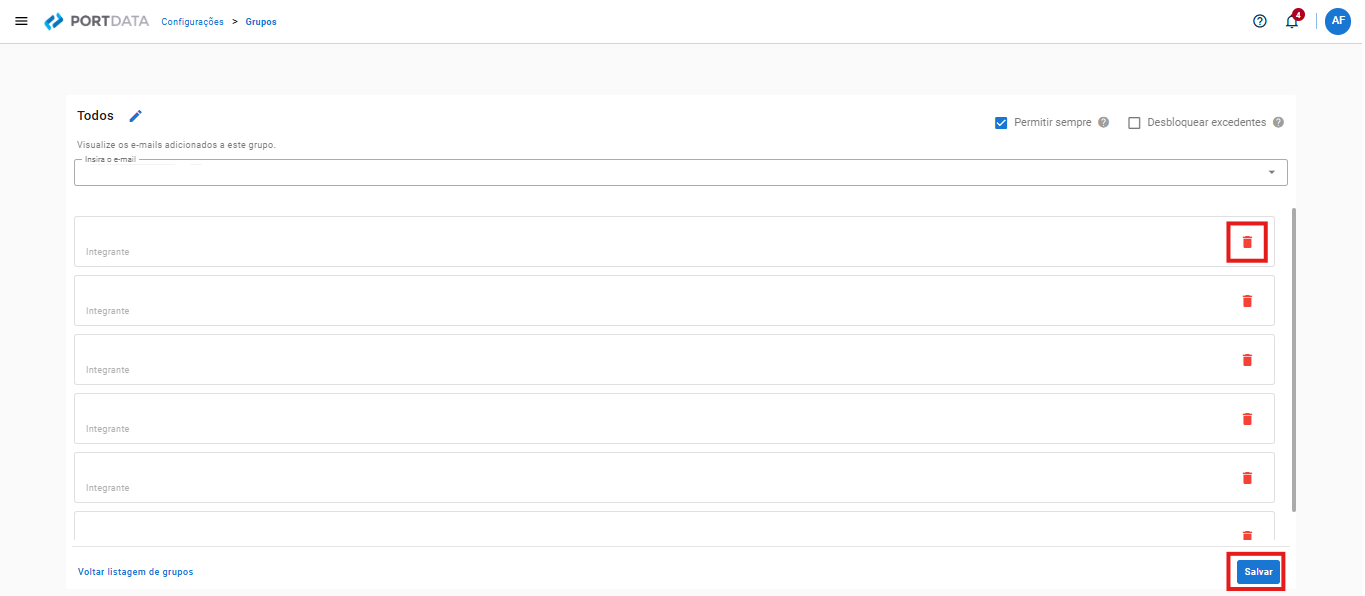
5. Em seguida, Clique em “Criar novo grupo” no canto superior direito, crie um grupo, usando o “Lápis” para escolher o nome do seu novo grupo, chamado por Ex: “Clientes” (independente se forem um ou mais usuários da mesma empresa), liste o e-mail de todos os usuários e clique em “Salvar”:
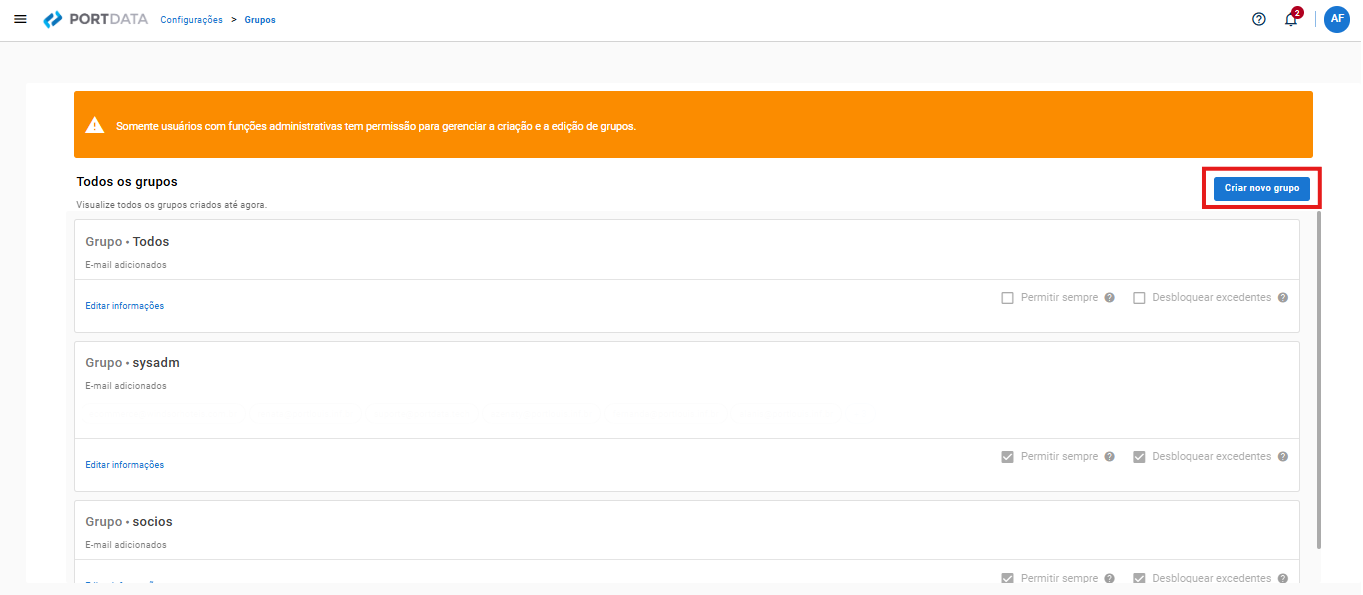
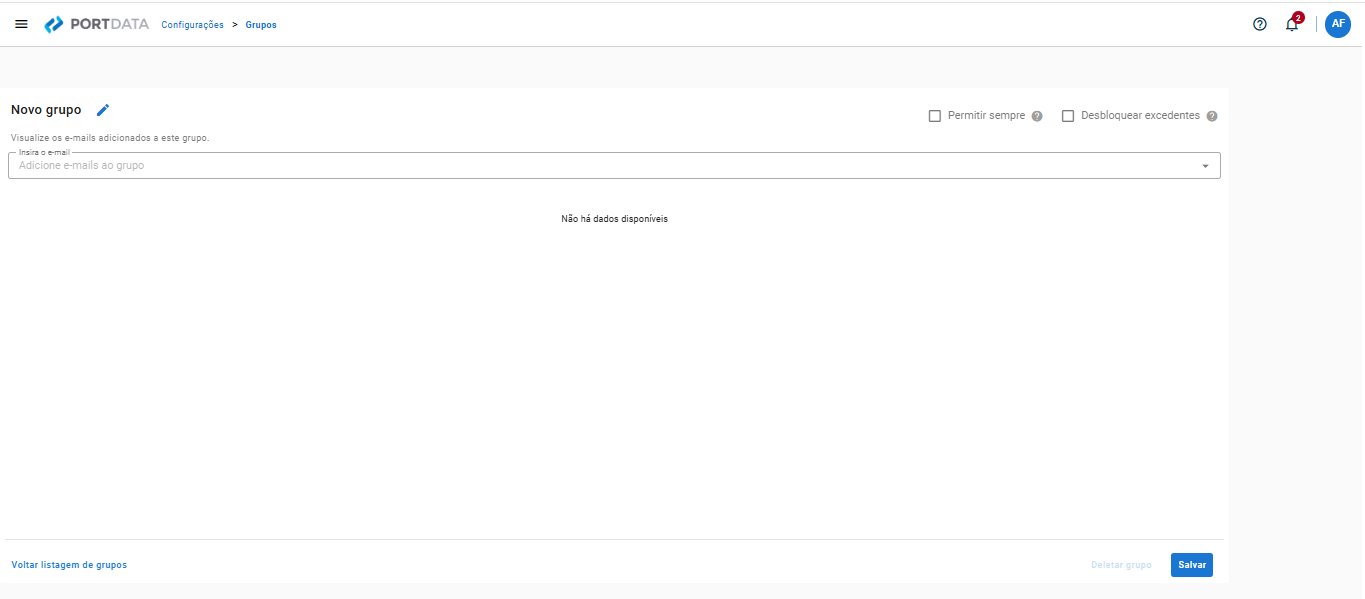
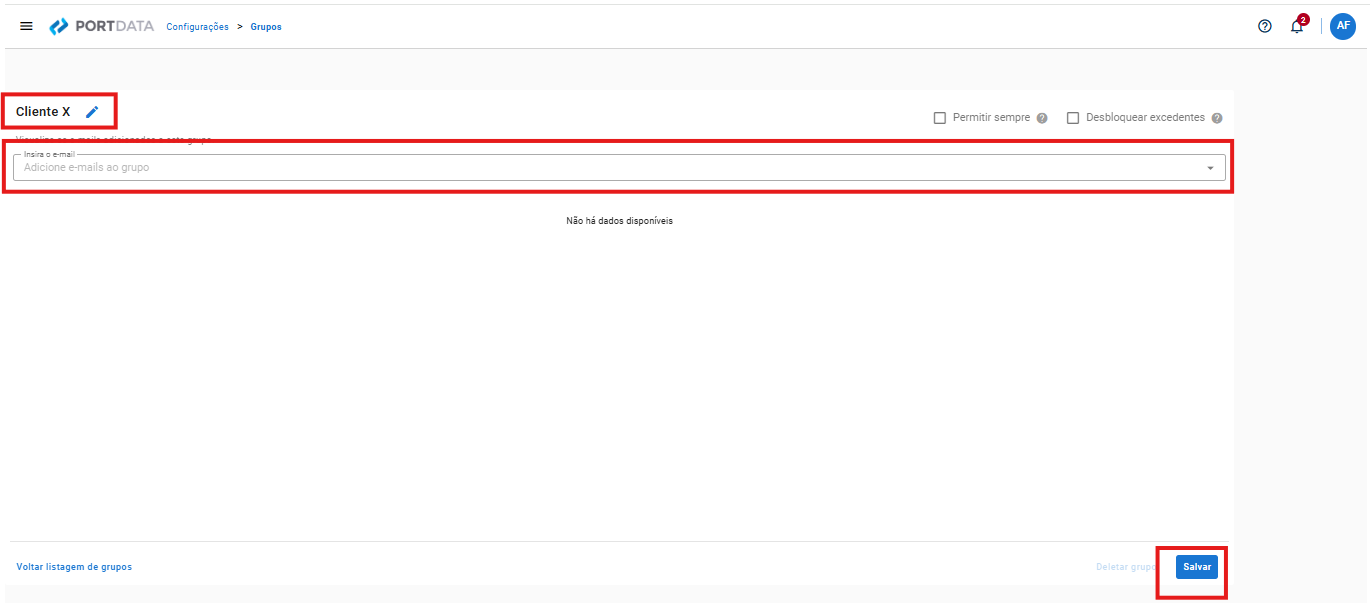
Observação²: Deste modo, nenhum cliente poderá ver as outras auditorias que você criar e não poderá desbloquear os apontamentos excedentes (acima dos 250 por elemento PF/PJ conforme condição contratual).
Observação³: Nossa plataforma foi projetada para processar um volume máximo de 15.000 processos por auditoria. Acima desse limite, a leitura e a estruturação dos dados podem ser afetadas, resultando em lentidão, falhas ou erros.
O que posso fazer se precisar processar mais de 15.000 processos?
Se você precisa que baixemos e leiamos mais de 15.000 processos, recomendamos que entre em contato com suporte@portdata.tech para avaliarmos uma solução adequada.
6. Depois que o administrador tiver realizado os passos 1 a 5, você só precisa entrar na auditoria que deseja compartilhar com o parceiro, e, no campo de permissões, colocar o e-mail do parceiro ou o grupo que você deseja autorizar, defina se poderá editar ou ler e clique em salvar:
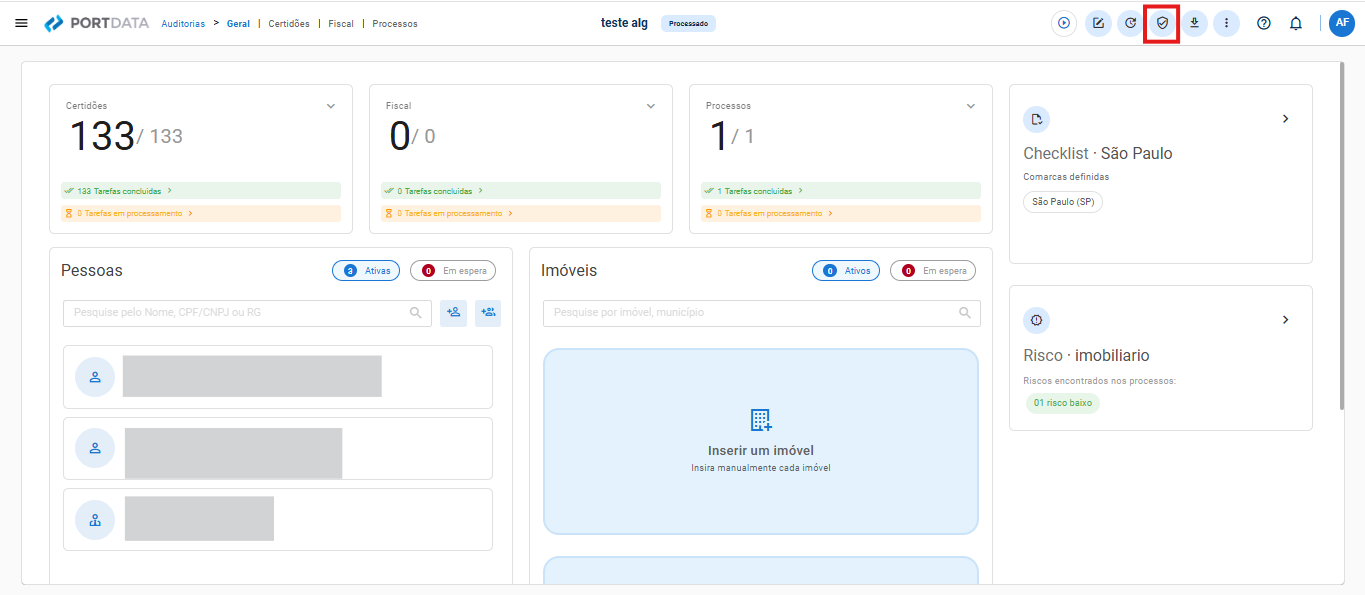
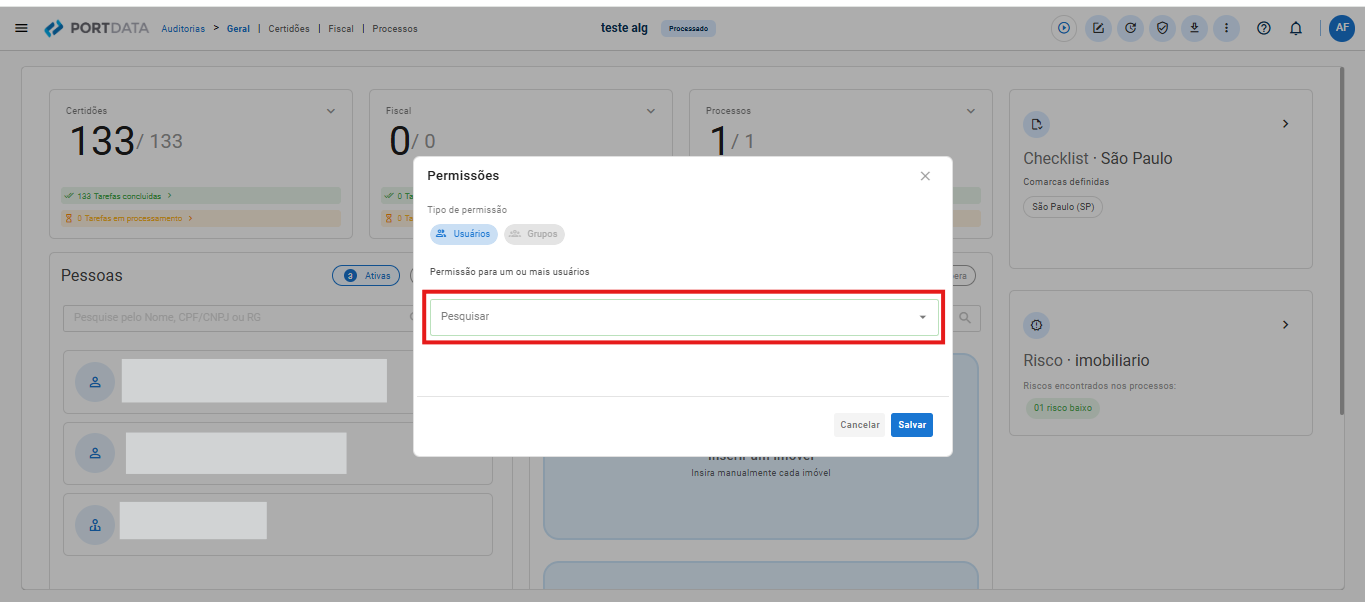
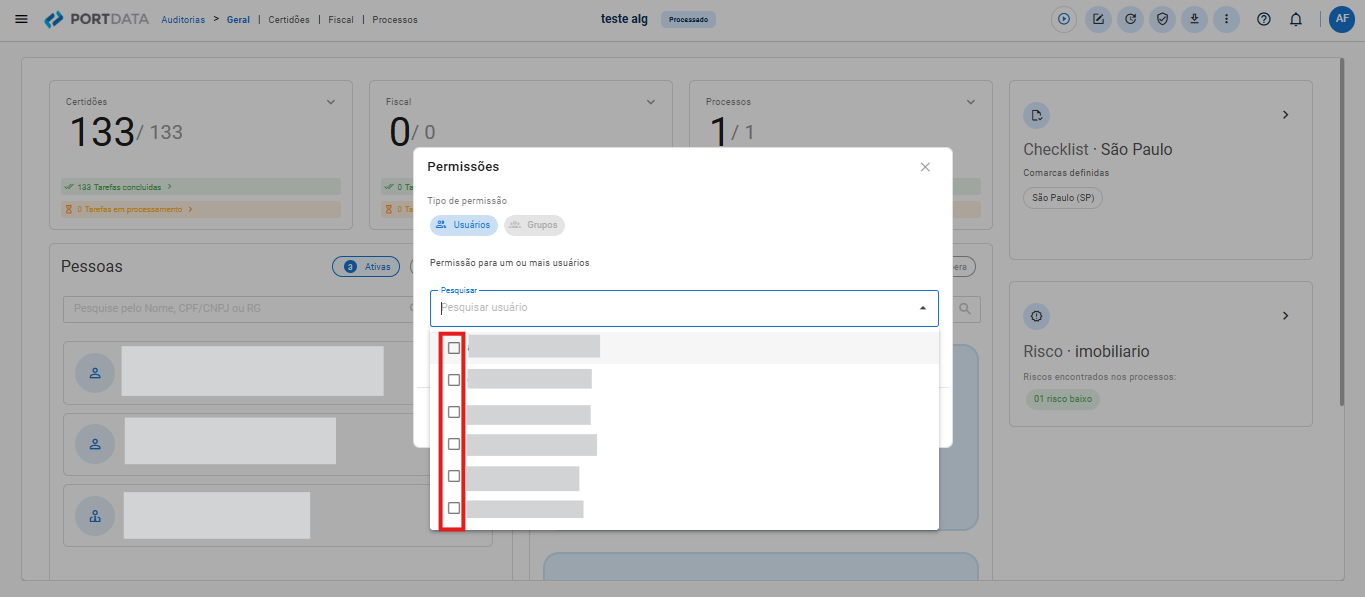
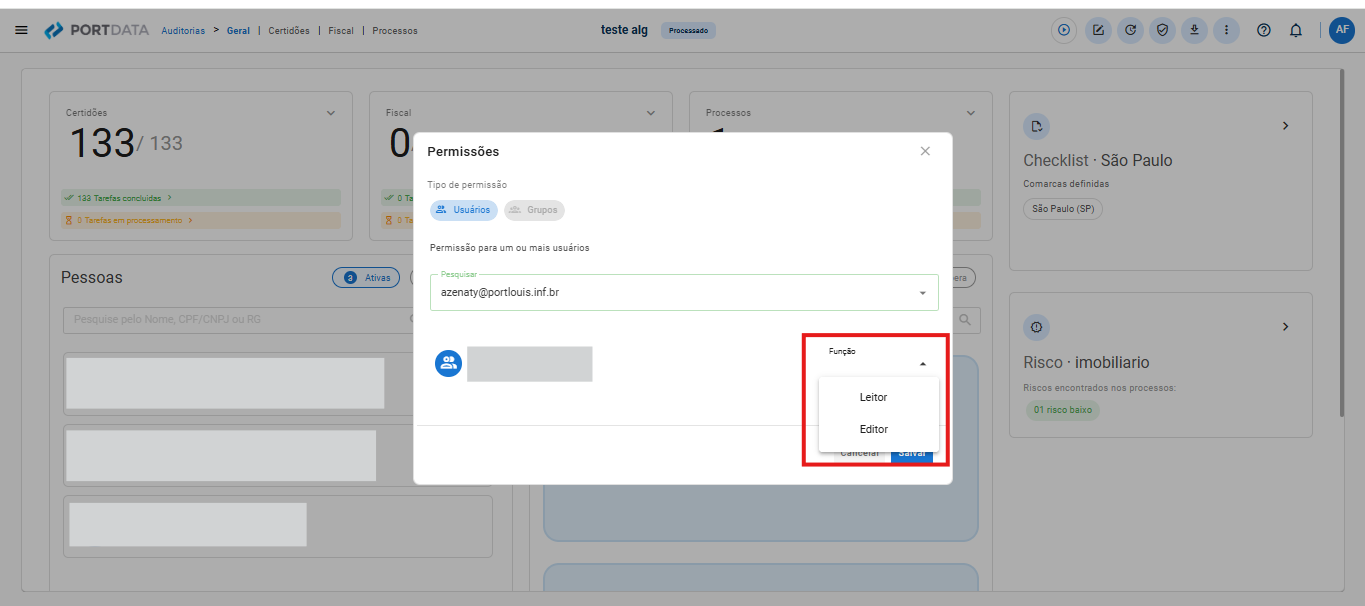
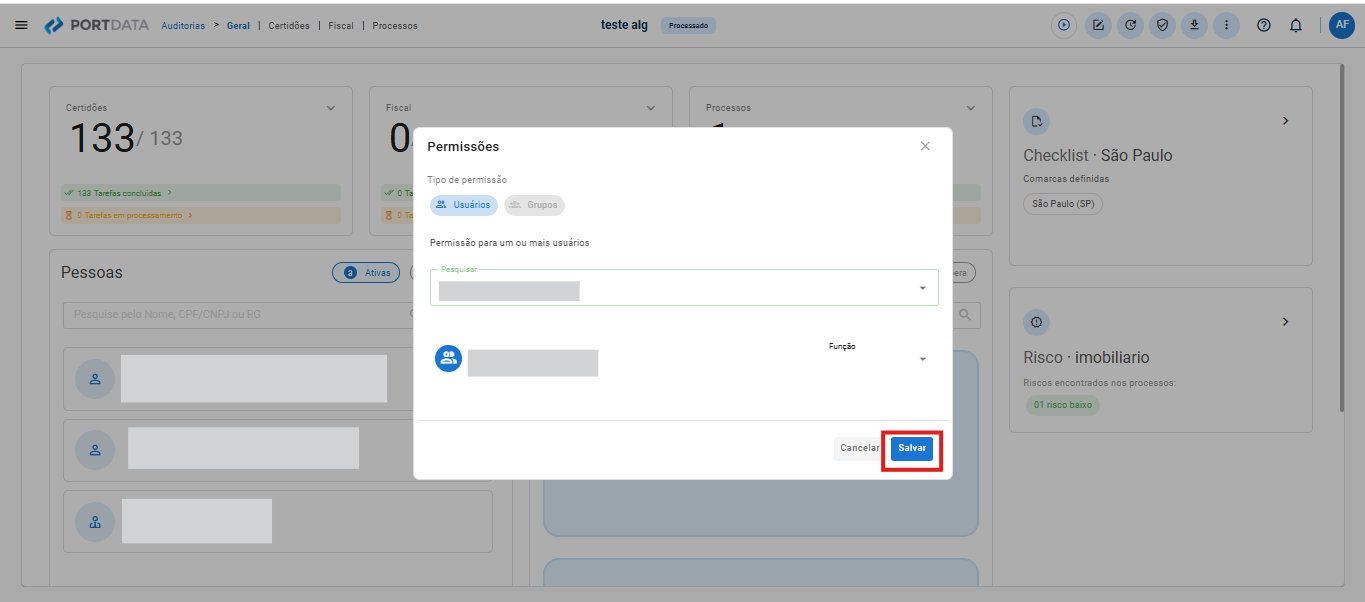
- Para criar um novo usuário na plataforma, você deve clicar no “Menu” lateral esquerdo da tela, em seguida “Configurações” e clicar em “Usuários”.
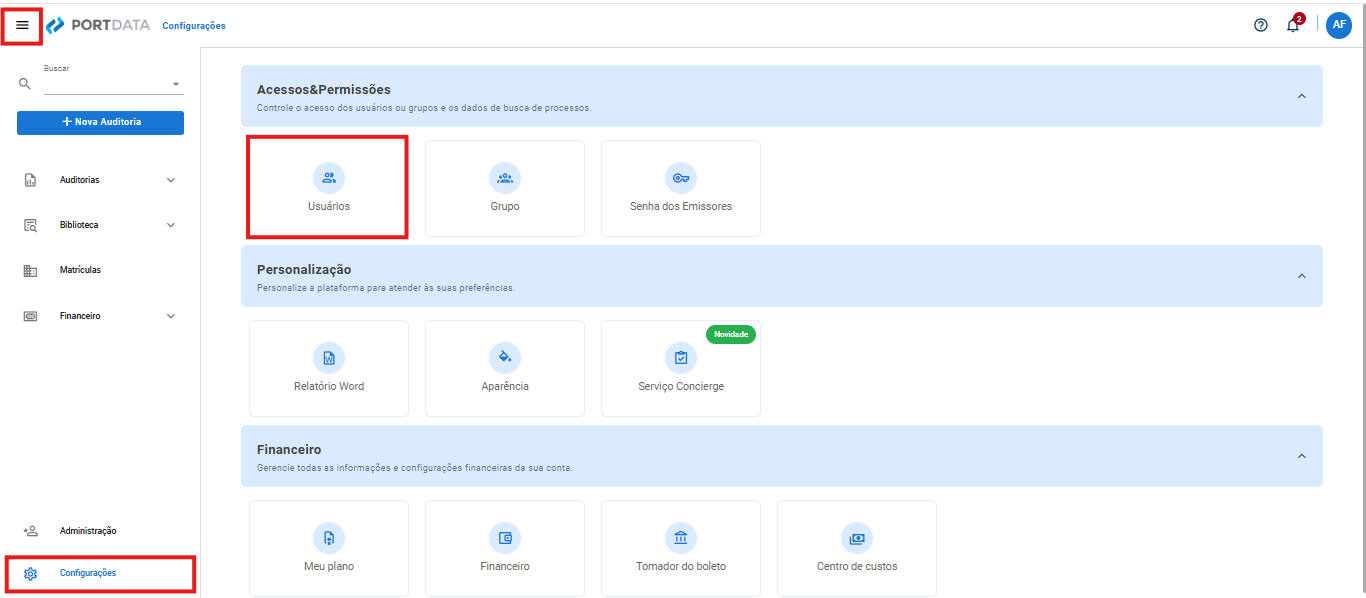
2. Nesta tela clique em “Novo Usuário” lateral direito da tela:
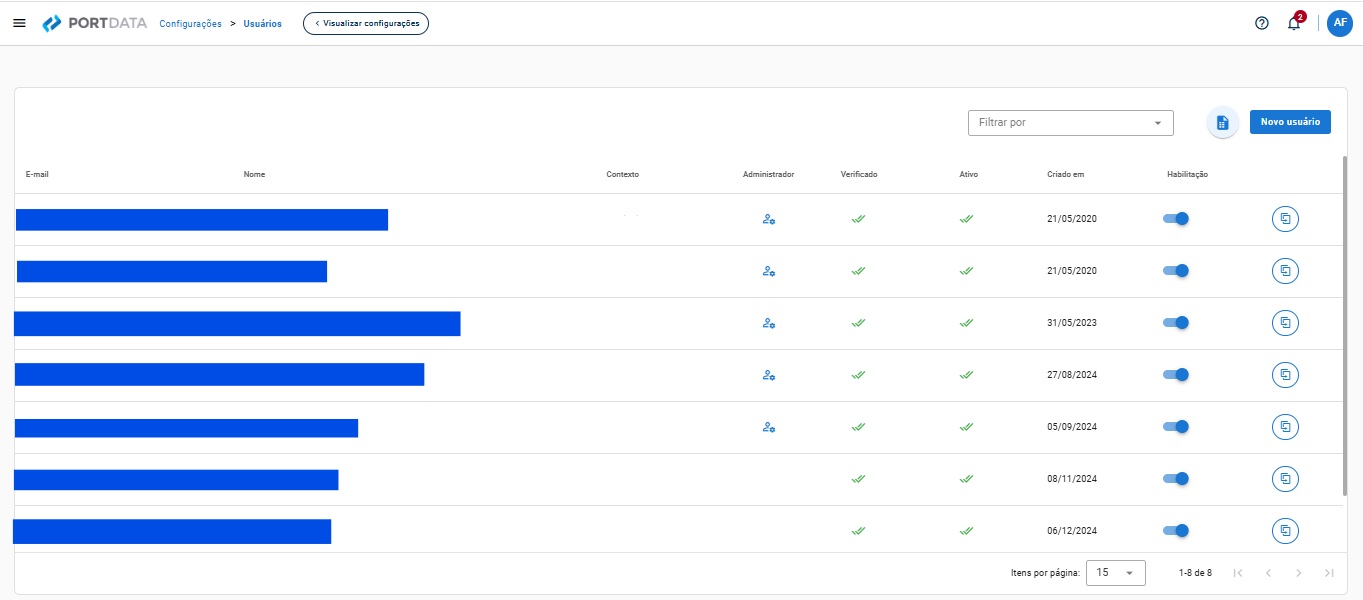
3. Agora você pode inserir o e-mail e clicar em salvar.
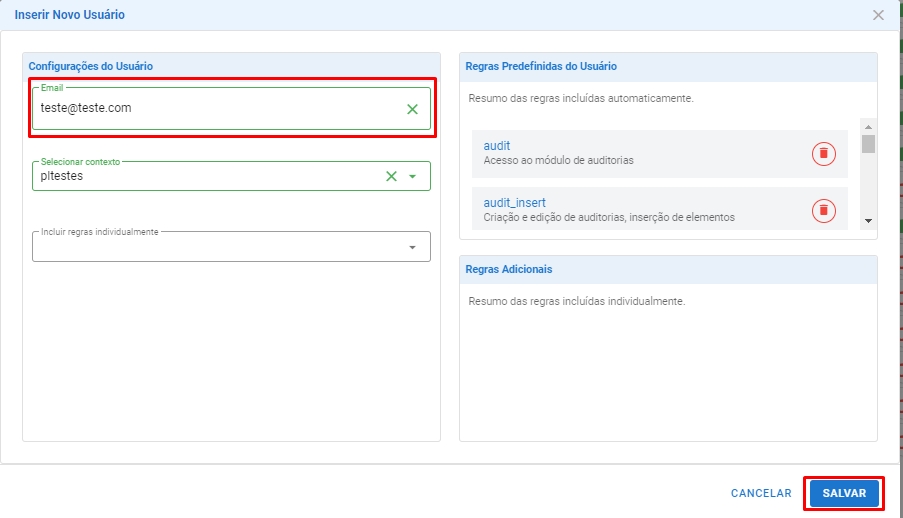
- Basta na tela com a listagem de usuários, clicar na engrenagem e mudar para vermelho:


2. Aparecerá um pop-up e basta confirmar que o usuário será desativado:

Recomendamos que não delete o usuário (somente desabilitar já impossibilitara o acesso a ferramenta) pois o acesso às auditorias que ele eventualmente tiver criado poderá ficar prejudicado.
Não existem limitação para criação de usuários.
1. No “Ícone lateral direito” do seu usuário, clique na opção “Alterar senha”. Altere e clique em “Alterar senha”:
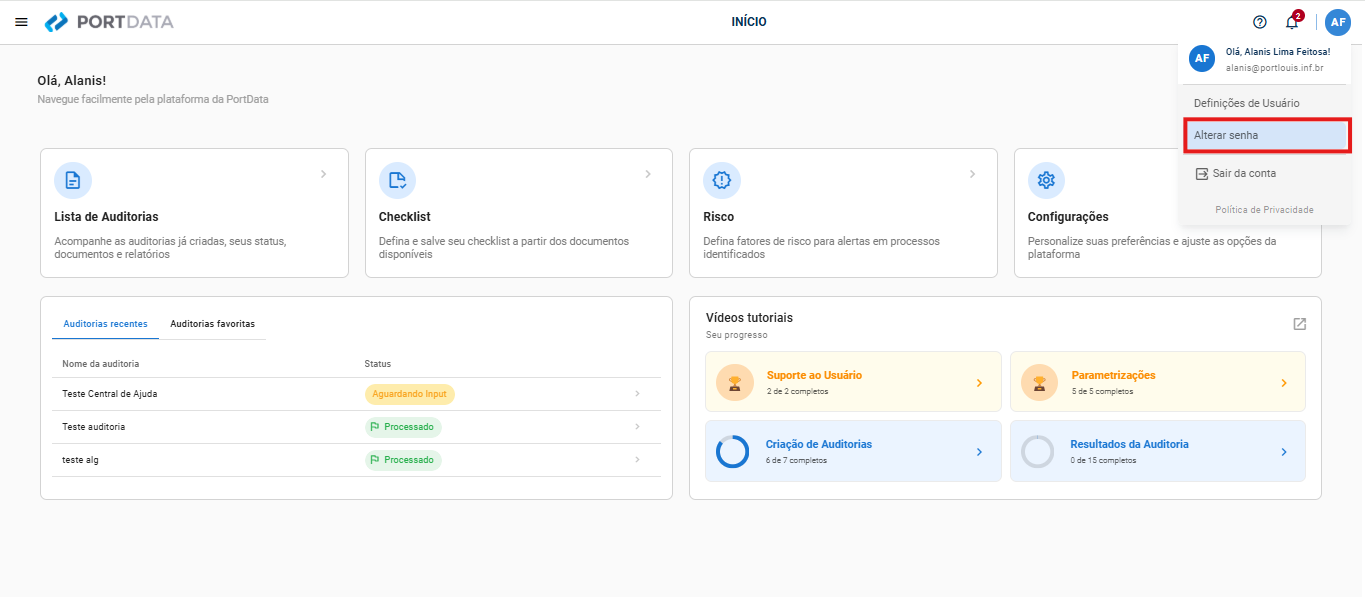
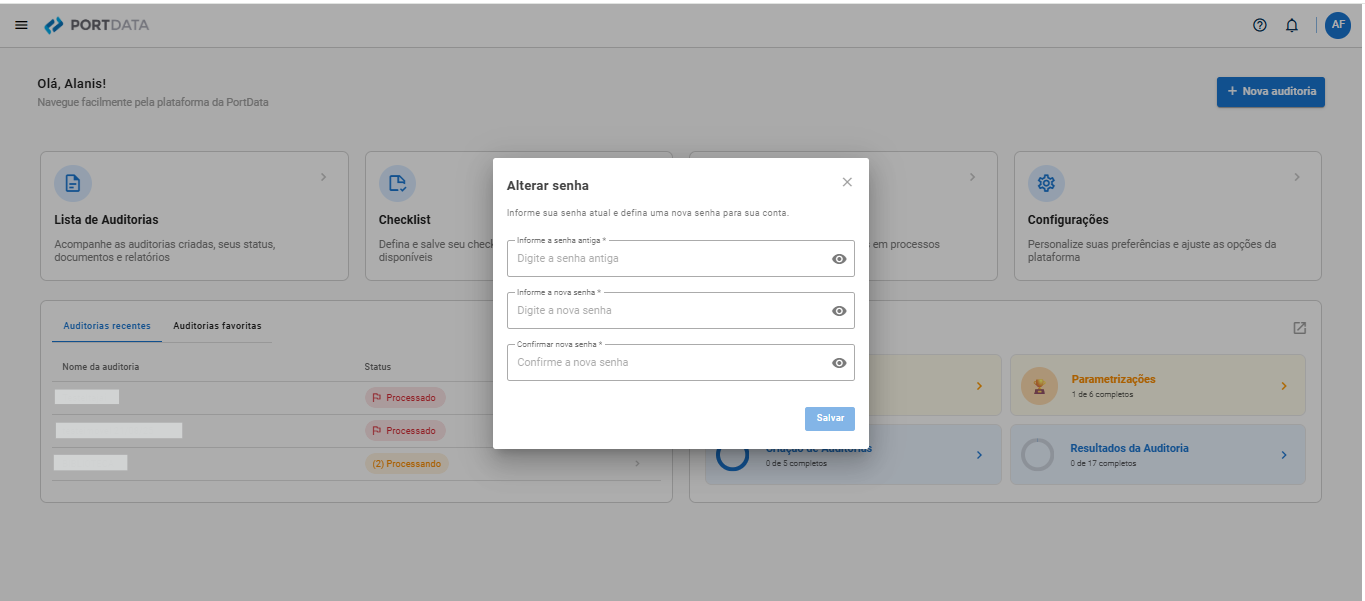
Para atribuir um usuário como administrador, um usuário que já tenha regra de usuário administrador deve acessar o menu lateral esquerdo, clicar em “Configurações” e acessar a tela “Usuários”, selecione o usuário desejado e defina a regra individual “Adição de usuários”. Isso concederá ao usuário permissão para que outro usuário se torne usuário administrador.
OBS: É possível ter mais de um usuário administrador por contexto.